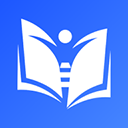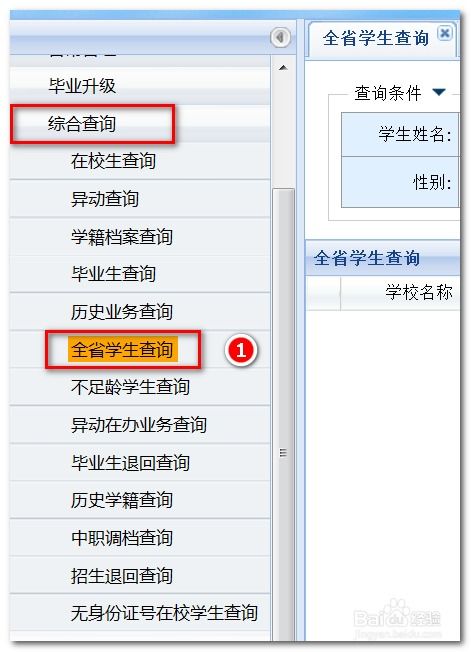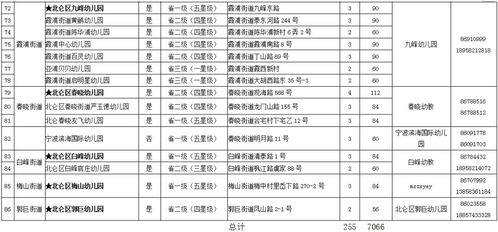如何将幼儿信息导入全国学前教育信息管理系统?

全国学前教育信息管理系统是一个集学前教育资源管理、教师管理、学生管理、家长管理、财务管理等多个功能于一体的信息技术平台。该系统通过信息化手段,实现了学前教育各级管理者对学校、教师、学生等人员和资源进行全面、高效、科学管理的目标。在使用该系统时,经常需要将大量的幼儿信息录入系统,以便进行后续的管理和统计分析。本文将详细介绍如何通过全国学前教育信息管理系统导入幼儿信息。

一、系统登录
首先,需要正确输入全国学前教育信息管理系统的网址,并在后面缀上所在省份的名称。打开网址后,会看到一个登录界面,按照提示输入用户名、密码和验证码,然后点击登录按钮。需要注意的是,在登录时,建议使用IE浏览器或者360安全浏览器等IE内核的浏览器,因为一些界面窗口在Chrome内核的浏览器(如谷歌、360极速浏览器、火狐等)中可能无法正常显示。

二、进入幼儿管理页面
登录成功后,会进入系统的主页面。在主页面中,可以看到上方有一排菜单选项,找到并点击“幼儿管理”选项。点击后,在左侧会显示“幼儿学籍管理模块”,在该模块下,鼠标点击“新建幼儿学籍”命令。

三、选择录入方式
进入幼儿学籍管理页面后,会看到右侧显示新建页面的内容。如果需要录入的幼儿信息数量很少,可以直接在右侧的“新建幼儿学籍”处进行逐条录入。然而,如果幼儿信息很多,逐条录入会显得非常繁琐复杂,这时可以点击右侧的“导入”命令来进行批量数据导入。
四、批量数据导入步骤
1. 选择文件:
点击“导入”命令后,会弹出一个对话框,提示选择文件。此时,需要找到已经录入好的数据信息文件。如果还没有录入编辑过,可以点击对话框上的“下载模板”按钮,将信息模板下载到电脑中。下载后,打开模板文件,按照模板的格式和要求录入幼儿信息,然后保存。
2. 上传文件:
录入并保存好信息后,回到系统的导入对话框中,点击“选择文件”按钮,找到电脑上保存好的数据信息文件,单击选中,然后点击对话框中的“打开”按钮。这时,模板文件已经传送到了系统中。
3. 导入数据:
文件传送成功后,在对话框中点击“导入”按钮,数据开始从电脑上传到系统。上传过程中,请耐心等待。如果信息有问题,页面会弹出提示,说明哪些信息存在问题,并提供错误记录下载选项。
4. 下载并查看错误记录:
如果弹出错误提示,点击“下载”按钮,将错误记录保存在电脑中。然后,使用记事本打开错误记录文件,仔细阅读错误信息。
5. 修改错误信息:
打开之前录入好的数据模板文件,根据提示的错误信息对模板数据信息进行修改。修改后,保存模板文件。当保存表格模板时,会弹出提示窗口,点击“确定”即可。
6. 重新导入数据:
关闭Excel模板数据文件,再次进入系统的导入页面,重复之前的步骤,选择修改后的文件并导入。如果信息无误,系统会弹出“成功导入”的提示。
7. 提交数据:
数据成功导入后,需要批量选中已导入的幼儿信息,点击序号前面的小方框进行选中,全部选中后,点击“提交”按钮。在弹出的确认提交对话框中,点击“确定”即可。接下来,等待数据审核通过即可。
五、信息录入注意事项
在录入幼儿信息时,需要注意以下几点,以确保信息的准确性和完整性:
1. 姓名:必须填写户口本上的姓名,确保与证件一致。
2. 出生年月:填写户口本上的日期,无户口的填写出生证上的日期。
3. 国籍:填写户口本或护照上的国籍。
4. 性别:根据户口本上的性别填写。
5. 民族:以户口本上为准。
6. 身份证号码:必须填写户口本上的号码,无户口本的项不填。
7. 血型:知道的请选择相应血型,不知道的选择未知血型,验过还没出结果的选择未定血型。
8. 身份证类型:对应选择。
9. 港澳台侨外:对应选择。
10. 入园日期:以实际入本园为准。
11. 户口性质:如果是非农业,还要选择非农业类型,城市指主城区,县城指户口在县城中心的地区,乡镇指户口在乡镇。
12. 户口所在地:以户口本上的红印为准。
13. 出生地:以户口本上为准填写,无户口以出生证上为准。
14. 籍贯:指户口本上籍贯,无户口以父亲籍贯为证。
15. 现住址:现在居住和租住的地方。
16.
- 上一篇: 普京总统的传记简介及年龄是多少?
- 下一篇: 女孩生日惊喜:挑选完美礼物的秘籍
-
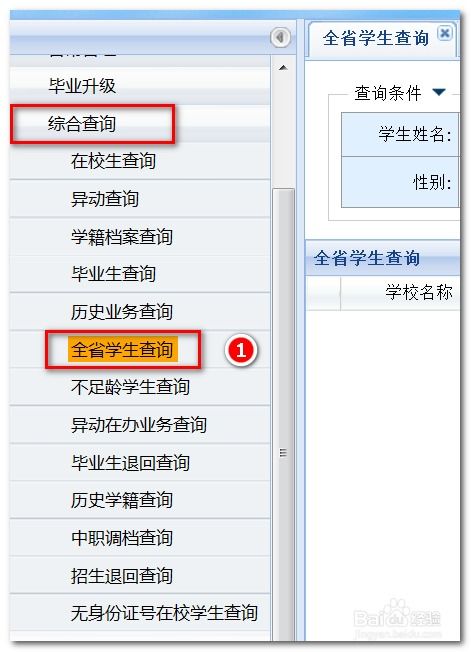 一键查询全国中小学学籍,轻松掌握全国学籍信息资讯攻略11-06
一键查询全国中小学学籍,轻松掌握全国学籍信息资讯攻略11-06 -
如何快速查询全国高等学校完整名单资讯攻略10-25
-
 一键查询全国高等学校完整名单,轻松获取教育信息资讯攻略10-26
一键查询全国高等学校完整名单,轻松获取教育信息资讯攻略10-26 -
 全国中小学学籍系统注册指南:轻松搞定学籍注册!资讯攻略11-18
全国中小学学籍系统注册指南:轻松搞定学籍注册!资讯攻略11-18 -
 如何查询高考全国高等学校的完整名单?资讯攻略10-26
如何查询高考全国高等学校的完整名单?资讯攻略10-26 -
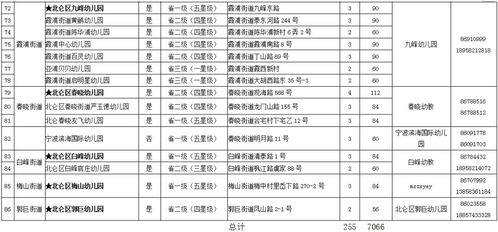 2024年幼儿园入学年龄规定详解资讯攻略02-11
2024年幼儿园入学年龄规定详解资讯攻略02-11